Bu blog, aşağıdaki içerik aracılığıyla Windows'taki “PerfLogs” klasörünün gizemini ortaya çıkarıyor:
- Windows'ta PerfLogs Klasörü nedir?
- Windows'ta PerfLogs Klasörünü Kaldırmak Güvenli mi?
- Performans Monitörü ve PerfLogs Klasörü.
Windows'ta PerfLogs Klasörü nedir?
“ PerfLog'lar ' veya ' Performans Günlükleri ” performans ve sistem sorunlarıyla ilgili tüm günlük dosyalarını depolamak için Windows işletim sistemi tarafından otomatik olarak oluşturulur. Bu günlükler “ PerfMon ' veya ' Performans ekranı ' Yarar. Microsoft'un geliştirme ekibi bu günlükleri sistemdeki sorunları çözmek için kullanır.
Windows'ta PerfLogs Klasörünü Kaldırmak Güvenli mi?
“ PerfLog'lar ” klasörünü kaldırmak veya silmek kesinlikle güvenlidir, ancak biraz yer kapladığından (genellikle 1 MB'den az) ve herhangi bir virüs içermediğinden bunu yapmanın bir nedeni yoktur. Sizin için önemli olmayabilir ancak Microsoft'un geliştirme ekibi için çok şey ifade ediyor çünkü bu günlüklere dayanarak mevcut özelliklere iyileştirmeler getirebilirler. Bu yüzden onu çıkarmamanızı öneririz, ancak sizi rahatsız ediyorsa gizleyebilirsiniz. Gizlemek için şu adımları izleyin:
1. Adım: Windows Dizini'ni açın
“ PerfLog'lar ” klasörü Windows kurulum dizininde bulunur (genellikle C sürücüsü). “C” sürücüsüne gidin ve “adlı bir klasör görün PerfLog'lar ”:
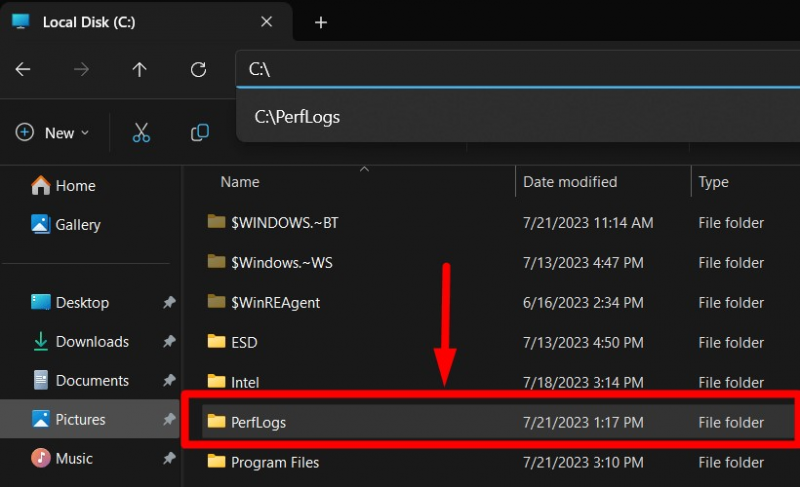
Adım 2: “PerfLogs” Klasörünü Gizleyin
“ PerfLog'lar ” klasörü “Özellikler” bölümünden gizlenebilir. Bunu yapmak için klasöre sağ tıklayın ve “ Özellikler ” seçeneğini seçin veya “ tuşuna basın Alt + Enter ' anahtar:
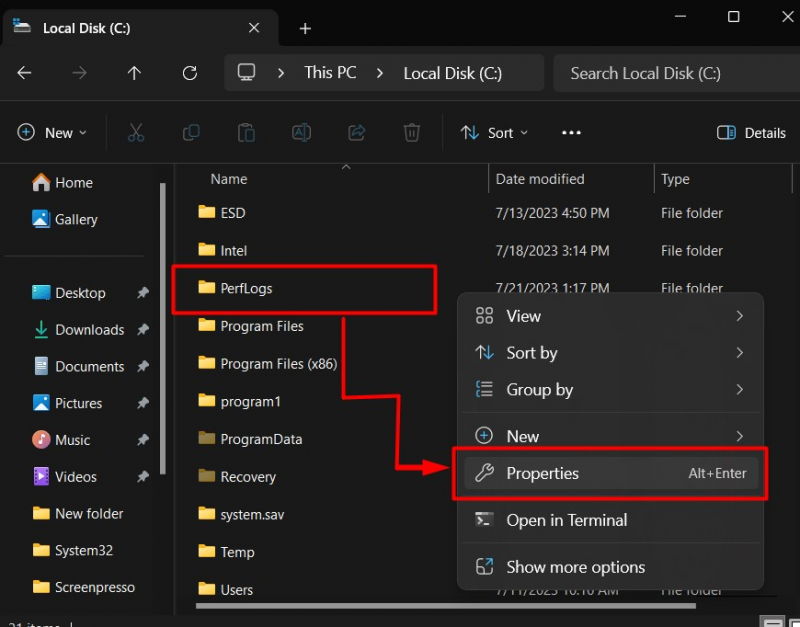
“Özellikler” bölümünde “ Gizlenmiş ” onay kutusunu seçin ve “ TAMAM Gizlemek için ”düğmesi:
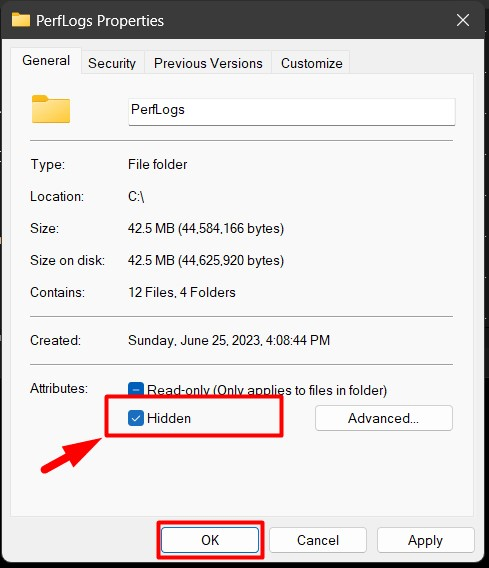
“ PerfLog'lar ” klasörü artık gizlenecek. Gizli klasörü göstermek için “ Görüş Menü çubuğundan ' seçeneğinin üzerine gelin Göstermek ” seçeneğini seçin ve “ Gizli öğeler ”:
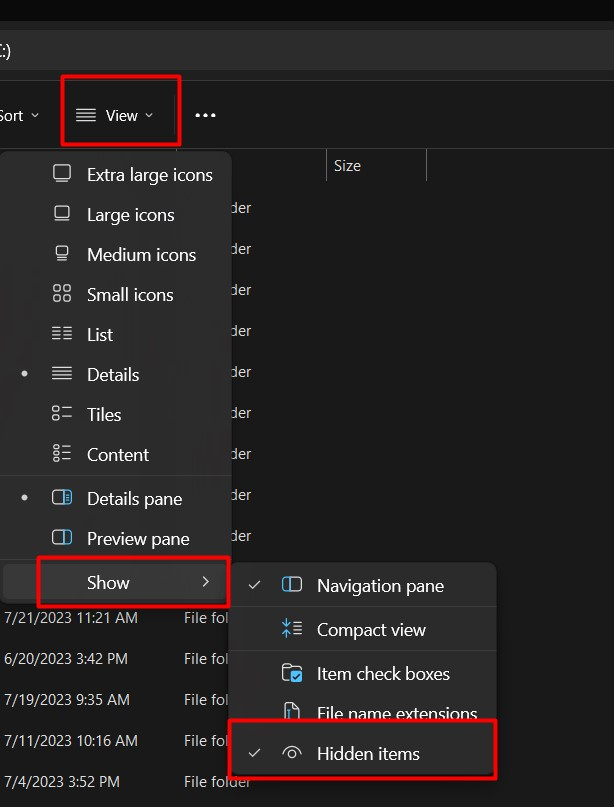
Performans Monitörü ve PerfLogs Klasörü
“ Performans ekranı ' veya ' PerfMon ” aracı, kullanıcıların uygulamaların/yazılımların sistem üzerinde nasıl çalıştığını ve sistem üzerindeki etkilerini analiz etmelerini sağlar. Analiz için kullanabileceğiniz gerçek zamanlı verileri günlüğe kaydeder. Bu günlükler otomatik olarak “ PerfLog'lar ' dosya. Sisteminizin teşhisini “ Performans ekranı ', bu adımları takip et:
1. Adım: Performans İzleme Aracını başlatın
“Performans Monitörü” aracı Windows işletim sistemine önceden yüklenmiştir ve “ Başlangıç ' Menü:
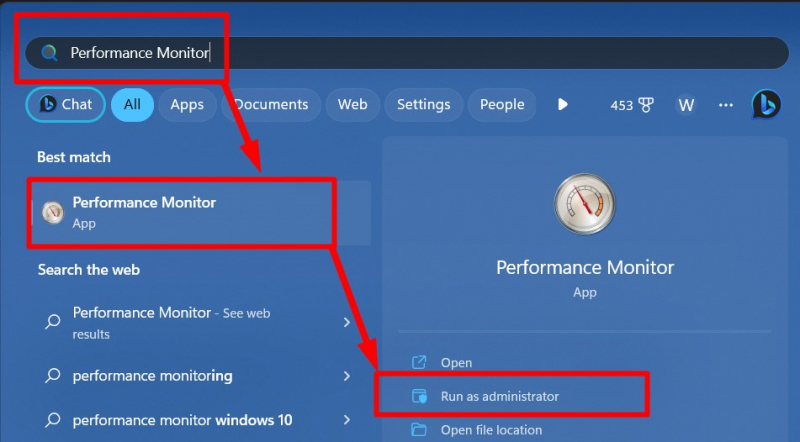
2. Adım: Yeni Veri Toplayıcı Seti Ekleyin
“Veri Toplayıcı Seti”, olay izleme verilerinin ve performans sayaçlarının toplanması olarak tanımlanır. Bunlar, kullanıcıların veri toplamayı (günlükleri) planlamalarına ve bunları istedikleri zaman analiz etmelerine olanak tanır. Bir veri toplayıcı oluşturmak için “ Veri Toplayıcı setleri ” açılır seçeneği. Ardından, “ Kullanıcı tanımlı ”, fareyi “ Yeni ”ve“ tuşuna basın Veri Toplayıcı Seti ' vurgulandığı gibi:
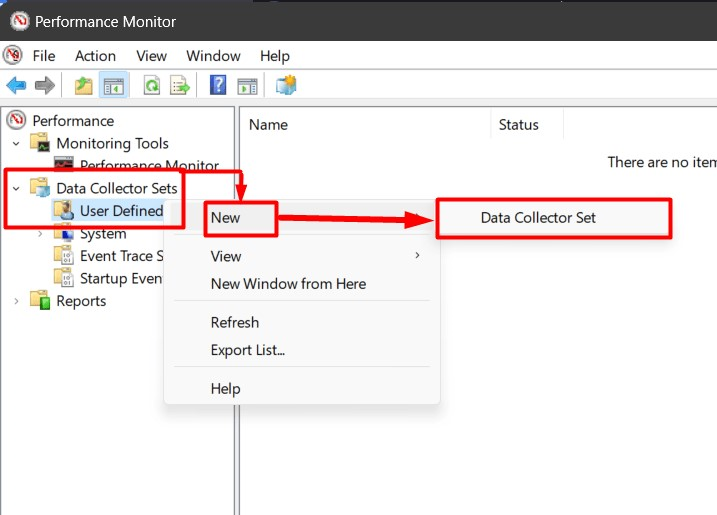
Şimdi veri toplayıcı kümesini adlandırın. Ardından “ Şablondan oluşturma (Önerilir) radyo düğmesine basın ve “ Sonraki ”:
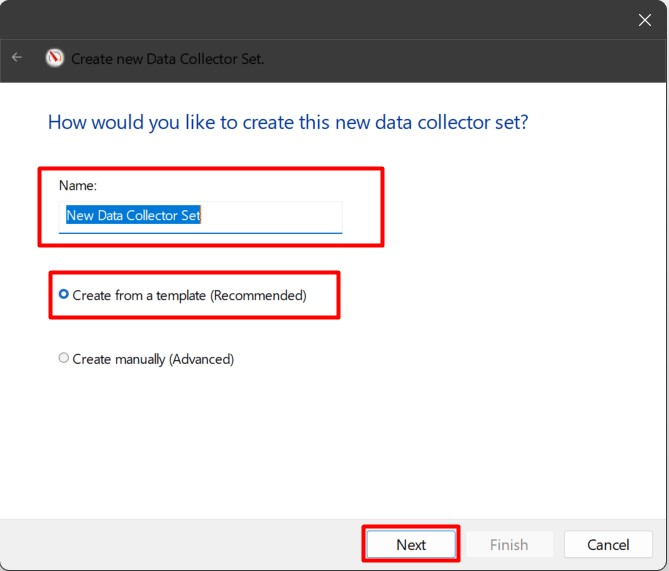
Bundan sonra kullanmak istediğiniz şablonu seçin ve “ Sonraki ”:
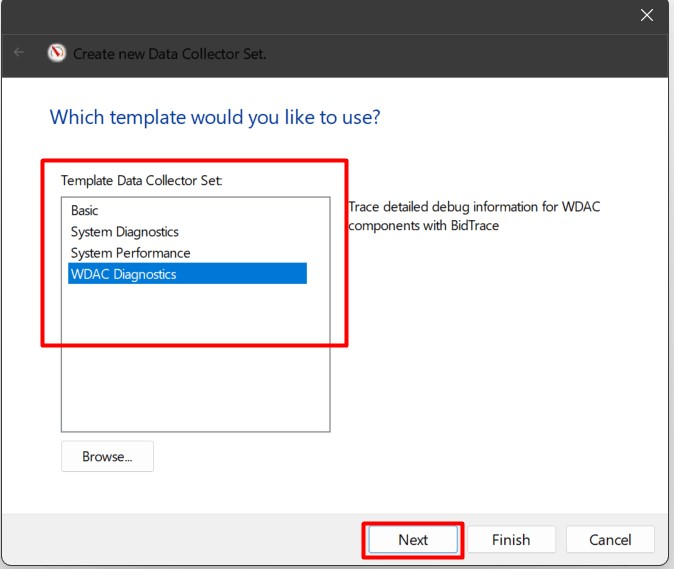
“ Kök dizin 'Günlük dosyalarını yerleştirmek istediğiniz yere ve' tuşuna basın Sonraki ”:
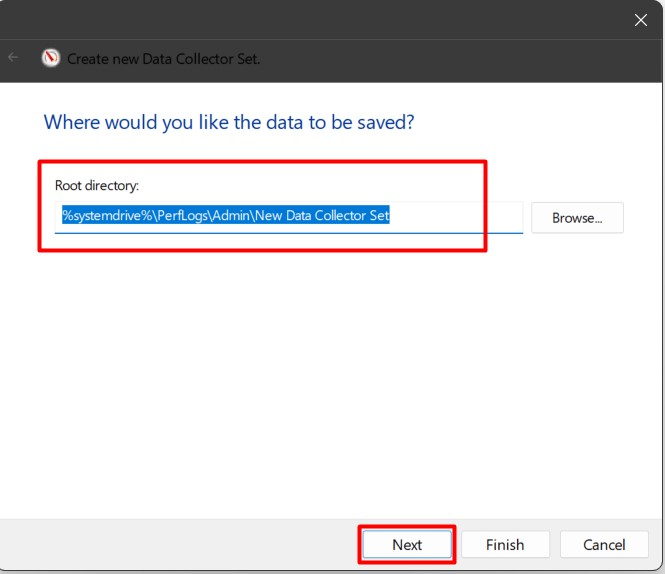
Son olarak kendisi için log oluşturmak istediğiniz kullanıcıyı değiştirmek istiyorsanız “Farklı çalıştır” seçeneğini değiştirin. Ardından “ Bu veri kümesini şimdi başlatın Veri Toplayıcı Setini hemen çalıştırmak için radyoyu açın ve “ Sona ermek ' düğme:
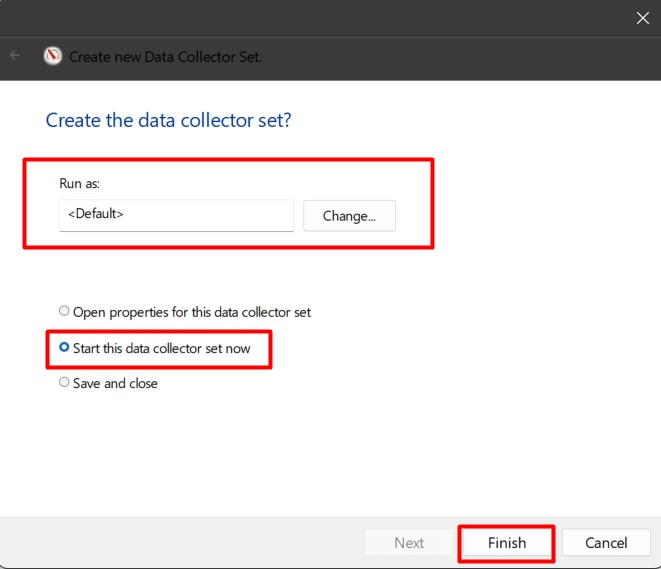
3. Adım: PerfLogs Klasöründe Oluşturulan Günlükleri Görüntüleyin
Oluşturulan günlükleri görüntülemek için “ PerfLog'lar ” klasörüne gidin, “ Kök dizini ” daha önce belirttiniz ve “ rapor ”:
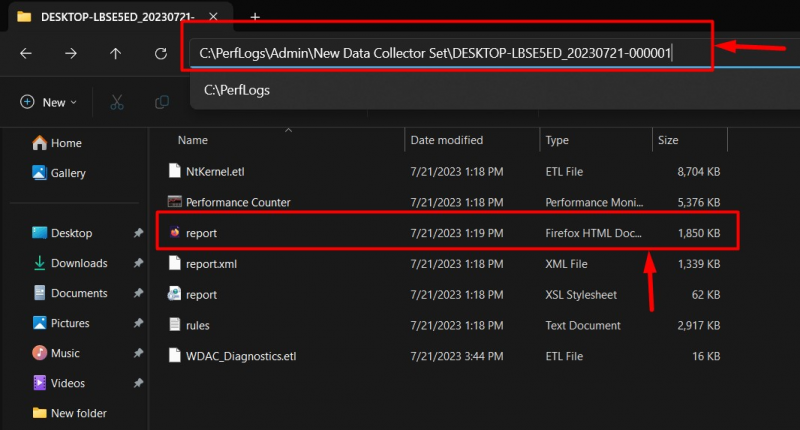
Açıldıktan sonra günlükleri analiz edebilirsiniz:
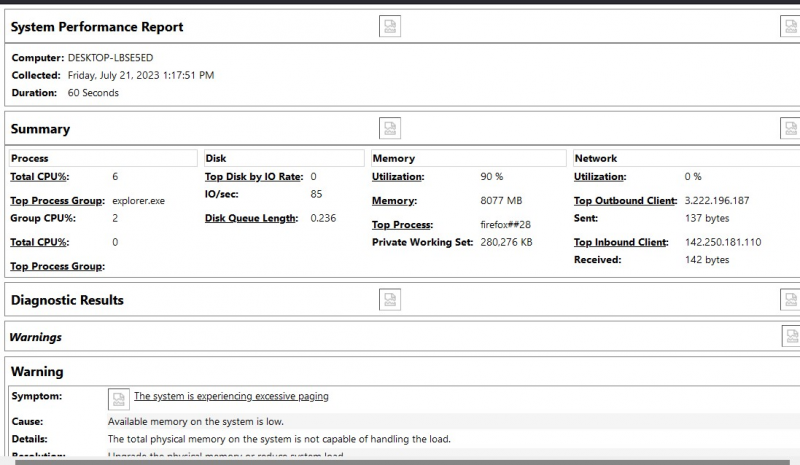
Bunların hepsi Microsoft Windows'taki “PerfLogs” klasörüyle ilgilidir.
Çözüm
“ PerfLog'lar Windows işletim sistemindeki ” klasörü,“ tarafından oluşturulan günlükleri saklar. Performans İzleme Aracı ”. Bu günlükler, uygulamaların/yazılımların sistem üzerinde nasıl çalıştığının ve sistem üzerindeki etkilerinin istatistikleridir. Farklı koşullar altında sistemin performansını analiz etmek için kullanılabilecek gerçek zamanlı verileri günlüğe kaydeder. “ PerfLog'lar ” klasörü güvenli bir şekilde silinebilir, ancak bir sonraki sistem önyüklemesinde otomatik olarak yeniden oluşturulacaktır. Bu blog, Windows'taki “PerfLogs” klasörünün gizemini ortaya çıkardı.